El Galaxy Z Flip 6 de Samsung ya está disponible para todos aquellos que deseen adquirir uno o ya lo hayan hecho, y por alguna razón es posible que necesiten restablecer el dispositivo a la configuración de fábrica. Con suerte, no es algo que deban hacer en ningún momento durante el período en que lo tengan. Sin embargo, de vez en cuando, este es un proceso por el que los usuarios deben pasar.
Ya sea para empezar de cero con un dispositivo que no tiene nada, o porque el teléfono está actuando de forma extraña y un restablecimiento de fábrica podría ayudar a solucionar la situación. Tal vez te guste modificar la interfaz de usuario e instalar software Android personalizado. En cualquier caso, saber cómo restablecer de fábrica tu Samsung Galaxy Z Flip 6 puede ser un conocimiento útil.
Dicho esto, esta guía práctica te guiará por todos los pasos necesarios para realizar este proceso. En realidad, es bastante sencillo y no lleva demasiado tiempo. Como máximo, podrías tardar entre 5 y 10 minutos, dependiendo de la cantidad de cosas que ya tengas instaladas en el teléfono. Así que, vayamos al grano y aprendamos a realizar un restablecimiento de fábrica.
Qué hacer antes de restablecer de fábrica tu Samsung Galaxy Z Flip 6
Antes de borrar los datos de cualquier dispositivo tecnológico que tengas, siempre es recomendable hacer una copia de seguridad. Esto se debe a varias razones. Algunas de ellas incluyen la posibilidad de restaurar determinados datos de forma más eficiente. Un restablecimiento de fábrica borrará los datos de tu dispositivo. Por lo tanto, si no quieres reinstalar todo desde cero, haz una copia de seguridad. Esto también garantiza que tus datos estén seguros.
Otra razón para hacer una copia de seguridad es si algo sale mal durante el restablecimiento. Si esto sucede, puedes volver a la copia de seguridad. Por lo tanto, siempre haz una copia de seguridad primero. Hará que todo el proceso tome un poco más de tiempo, pero vale la pena al final. Obviamente, si no tienes nada en tu dispositivo que te importe guardar, entonces simplemente realiza el restablecimiento de fábrica.
Para hacer una copia de seguridad, tienes dos opciones disponibles. Puedes usar Google One o Samsung Cloud. La que elijas dependerá de si planeas seguir con un dispositivo Samsung o no. Si solo planeas volver a configurar las cosas en el Galaxy Z Flip 6 o si necesitas cambiarte a un nuevo Galaxy Z Flip 6, entonces usa Samsung Cloud. Sin embargo, si estás apagando el ecosistema Galaxy, entonces debes usar Google One.
También debes asegurarte de cerrar sesión en tus cuentas de Google. Esto es para que, si alguien va a usar el dispositivo después de ti, no se le impida iniciar sesión debido a la Función de protección del dispositivo.
Cómo restablecer de fábrica tu Samsung Galaxy Z Flip 6
Si has completado la copia de seguridad o has decidido que no quieres hacerla, entonces estás listo para realizar el restablecimiento de fábrica. Veamos los pasos
Lo primero que debes hacer es dirigirte al menú de configuración. Puedes acceder fácilmente arrastrando hacia abajo el panel de notificaciones y tocando el pequeño icono de engranaje en la esquina superior derecha.
Desde el menú de configuración, busca un menú llamado “Administración General.” Toca ese menú.
Dentro del menú de Administración general, desplácese hasta el final de la lista de menús. Verá una opción llamada “Reiniciar.” Toca ahí.


Ahora que estás en el menú Restablecer, hay varias opciones para elegir. Estas incluyen Restablecer todas las configuraciones, Restablecer configuraciones de red móvil, Restablecer configuraciones de Wi-Fi y Bluetooth, Restablecer configuraciones de accesibilidad y Restablecer datos de fábrica. Este es también el mismo menú donde puedes hacer una copia de seguridad temporal en la nube o una copia de seguridad de almacenamiento externo si quieres hacer una copia de seguridad de tu dispositivo.
Toque en Restablecer datos de fábrica.


Una vez que toque Restablecer datos de fábrica, la siguiente pantalla le mostrará todo lo que se borrará del dispositivo. Esto incluye su cuenta de Google, datos del sistema y de las aplicaciones, configuraciones, aplicaciones descargadas, música, imágenes, todos los demás datos del usuario, aplicaciones y contenido del proveedor de servicios y claves privadas almacenadas en el almacén de claves de Samsung Blockchain. Toque el botón Reiniciar botón.


Una vez que toque el botón Restablecer, se le solicitará que ingrese su PIN, patrón o contraseña para comenzar el proceso de restablecimiento.
Después de ingresar su PIN, patrón o contraseña, deberá tocar en Eliminar todos para continuar. También es posible que tengas que ingresar las credenciales de tu cuenta Samsung si iniciaste sesión en ella. De lo contrario, el restablecimiento se realizará de manera normal. Espera unos minutos para que el proceso elimine todo y luego reinicia el dispositivo.
Cómo hacer un hard reset con los botones físicos
También es posible hacer un restablecimiento de datos de fábrica (también conocido como restablecimiento completo) con los botones físicos del teléfono. Esto se utiliza principalmente como una opción si por alguna razón no puede ingresar al menú de software para realizar un restablecimiento. Este proceso también es bastante simple y tomará aproximadamente la misma cantidad de tiempo. A continuación, se explica cómo hacerlo.
- Apaga tu Galaxy Z Flip 6 si aún no lo has hecho. Desde allí, mantén presionados los botones de subir volumen y encendido simultáneamente hasta que veas el menú de recuperación.
- Utilice el botón para bajar el volumen para mover la selección a “borrar datos / restablecimiento de fábrica” y luego haga clic en el botón de encendido para seleccionar esta opción.
- Ahora asegúrese de resaltar la opción Restablecimiento de fábrica y use el botón de encendido para seleccionarla.
- El teléfono pasará ahora por el proceso de restablecimiento, al igual que con el otro método. Una vez que haya terminado, volverá al menú de recuperación.
- Selecciona el Reiniciar sistema ahora Opción para reiniciar su teléfono.
Y ese es el proceso completo para restablecer tu Samsung Galaxy Z Flip 6. Cualquiera sea el método que elijas, esto hará que el teléfono vuelva a su configuración de fábrica. Tal como estaba cuando lo sacaste de la caja por primera vez.

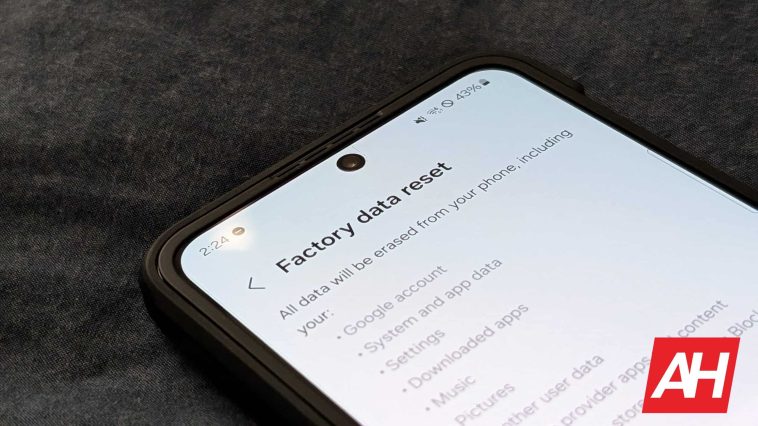


GIPHY App Key not set. Please check settings